จัดการการแจ้งเตือนใน Microsoft Teams
Microsoft Teams มีวิธีต่างๆ ในการเข้าถึง รับ และจัดการการแจ้งเตือน การตั้งค่าเหล่านี้รวมถึงวิธีการ เวลา และตําแหน่งที่การแจ้งเตือนของคุณปรากฏ การตั้งค่าแบบกําหนดเองสําหรับแชนเนลและการแชท ลักษณะที่ปรากฏและเสียง การปิดข้อความเฉพาะ และอื่นๆ
เมื่อต้องการจัดการการแจ้งเตือนของคุณ ให้เลือก การตั้งค่าและอื่นๆ 


จัดการการตั้งค่าทั่วไปสําหรับการแจ้งเตือน
ในส่วน ทั่วไป ของ การแจ้งเตือนและกิจกรรม คุณสามารถกําหนดค่าการแจ้งเตือนได้หลายวิธีที่สําคัญ เพื่อให้แน่ใจว่า Teams ให้ระดับการแจ้งเตือนและตัวเตือนที่เหมาะกับคุณที่สุด
จัดการการแจ้งเตือนทั่วไป
ในส่วน การแจ้งเตือน คุณมีตัวเลือกมากมายในการกําหนดค่าเสียงและเวลาที่การแจ้งเตือนจะแสดง ซึ่งรวมถึง:
-
เล่นเสียงด้วยการแจ้งเตือน: การแจ้งเตือนทุกครั้งจะมีเสียงระบบเพื่อแจ้งเตือนคุณ
-
เล่นเสียงด้วยสายเรียกเข้า คําขอเข้าร่วม และการแจ้งเตือนการเริ่มการประชุม: เฉพาะสายเรียกเข้า การร้องขอให้เข้าร่วมการประชุม และการแจ้งเกี่ยวกับการเริ่มการประชุมจะมีเสียงของระบบเพื่อแจ้งเตือนคุณ
-
แสดงตัวอย่างข้อความและเนื้อหาในการแจ้งเตือน: ตัวอย่างสั้นๆ ของข้อความหรือเนื้อหาจะรวมอยู่ในการแจ้งเตือน
-
แสดงการแจ้งเตือนระหว่างการโทรและการประชุม: การแจ้งเตือนจะปรากฏขึ้นแม้ว่าคุณจะอยู่ในการโทรหรือการประชุม
คุณยังสามารถใช้แป้นสลับเพื่อเปิดหรือปิดการแจ้งเตือนทั้งหมดได้
อีเมลกิจกรรมที่ไม่ได้รับ
ในส่วน อีเมลกิจกรรมที่ไม่ได้รับ คุณสามารถตั้งค่าความถี่ของอีเมลสรุปที่แสดงรายละเอียดกิจกรรมที่คุณไม่ได้รับ หรือปิดฟีเจอร์นี้ได้
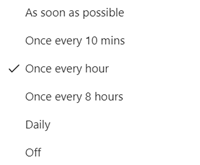
ตัวเลือกสําหรับความถี่ของอีเมลที่สรุปกิจกรรมที่ไม่ได้รับ
ปรับแต่งการแจ้งเตือนการแชทและแชนเนล
การแจ้งเตือนสําหรับการแชทและแชนเนลสามารถจัดการได้ในระดับละเอียด ซึ่งช่วยให้คุณสามารถกําหนดการแจ้งเตือนให้เหมาะกับรูปแบบการทํางานส่วนตัวของคุณได้ ในส่วน การแชทและแชนเนล ของ การแจ้งเตือนและกิจกรรม คุณสามารถทําสิ่งต่อไปนี้:
-
เมื่อต้องการรับการแจ้งเตือนเกี่ยวกับ การแจ้งเตือนข้อความแชท คุณสามารถเลือกให้การแจ้งเตือนเหล่านั้นแสดงในแบนเนอร์หรือปิดอยู่ได้
-
เมื่อต้องการรับการแจ้งเตือนเมื่อคุณ@mentioned ให้ใช้การสลับเพื่อเปิดหรือปิดการแจ้งเตือนเหล่านี้
-
นอกจากนี้ คุณยังสามารถกําหนดค่า@mentions สําหรับแชนเนลและ@mentions ทีม แท็ก สําหรับทุกคนในการแชท หรือ@mentions ส่วนบุคคลของคุณ
-
กําหนดค่าตําแหน่งที่จะแสดงการตอบกลับโพสต์และการตอบกลับในแชนเนลของคุณ
-
กําหนดค่าตําแหน่งที่แสดงการถูกใจและการตอบสนอง
-
กําหนดค่าตําแหน่งที่จะแสดงการตอบกลับโพสต์และการตอบกลับในแชนเนลของคุณ
เมื่อต้องการเรียนรู้เพิ่มเติม ให้ดู กําหนดการแจ้งเตือนแชนเนลเอง
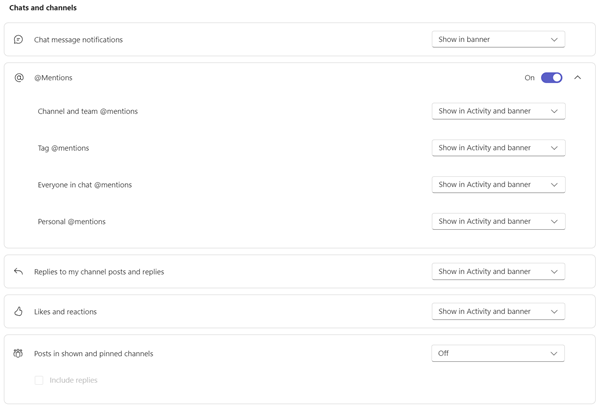
มีหลายวิธีในการกําหนดค่าการแชทและการแจ้งเตือนแชนเนลใน Teams
จัดการการแจ้งเตือนการประชุม
ในส่วน การประชุม ของ การแจ้งเตือนและกิจกรรม คุณสามารถกําหนดค่าวิธีแสดงการแจ้งเตือนสําหรับการประชุมเกี่ยวกับการเริ่มต้น และการแจ้งเตือนการแชทระหว่างการประชุมได้
-
สามารถเปิดหรือปิดการแจ้งเตือนการเริ่มต้นการประชุมได้โดยใช้ปุ่มสลับ
-
การแจ้งเตือนการแชทการประชุมสามารถตั้งค่าให้ปิดเสียงเปิดเสียง หรือปิดเสียงได้จนกว่าฉันเข้าร่วมหรือส่งข้อความ
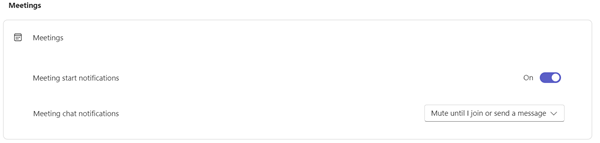
จัดการการแจ้งเตือนปฏิทิน
ในส่วน ปฏิทิน ของ การแจ้งเตือนและกิจกรรม คุณสามารถกําหนดค่าวิธีแสดงการแจ้งเตือนสําหรับการประชุมบนปฏิทินของคุณที่เป็นคําเชิญใหม่ การอัปเดต การยกเลิก และเวลาที่การประชุมที่คุณจัดได้ถูกส่งต่อไปยังผู้อื่น
-
การเชิญ การอัปเดต และการยกเลิกใหม่ที่ส่งถึงฉัน ช่วยให้คุณสามารถแสดงการแจ้งเตือนใน กิจกรรม ใน กิจกรรมและแบนเนอร์ หรือปิดการแจ้งเตือนเหล่านี้
-
เมื่อมีคนส่งต่อการประชุมที่ฉันได้จัดระเบียบช่วยให้คุณสามารถแสดงการแจ้งเตือนใน กิจกรรม ใน กิจกรรมและแบนเนอร์ หรือปิดการแจ้งเตือนเหล่านี้
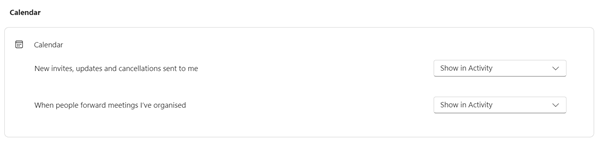
จัดการการแจ้งเตือนของแอป
คุณสามารถเพิ่มแอปแต่ละแอป (เช่น Power BI วนรอบ และอื่นๆ) ไปยังทีมได้ และสามารถจัดการและกําหนดค่าการแจ้งเตือนสําหรับแต่ละแอปเหล่านี้ได้
-
คุณสามารถกําหนดค่าแอปให้เปิดหรือปิดการแจ้งเตือนสําหรับแต่ละแอปได้โดยใช้แป้นสลับที่อยู่ถัดจากชื่อแอป
-
นอกจากนี้ แอปบางแอปอาจอนุญาตให้คุณแสดงการแจ้งเตือนในกิจกรรม ใน กิจกรรมและแบนเนอร์ หรือปิดการแจ้งเตือนเหล่านี้

หมายเหตุ: ส่วนแอปจะไม่แสดงขึ้นจนกว่าจะเพิ่มแต่ละแอปลงใน Teams และคุณได้รับการแจ้งเตือนแอปครั้งแรกของคุณ
การแจ้งเตือนแชนเนลจากรายการทีม
โฮเวอร์เหนือแชนเนลในรายการ Teams ของคุณ และเลือก ตัวเลือกเพิ่มเติม 

สําหรับแต่ละแชนเนล คุณสามารถกําหนดค่าการแจ้งเตือนได้สองวิธี:
-
สําหรับ โพสต์ใหม่ทั้งหมด คุณสามารถเลือก แบนเนอร์และเนื้อหาสรุปแสดงในฟีด เท่านั้น และ ปิด ได้ คุณอาจเลือกที่จะใส่การตอบกลับด้วยการเลือกกล่อง รวมการตอบกลับ
-
สําหรับการกล่าวถึงแชนเนล คุณสามารถเลือก แบนเนอร์และเนื้อหาสรุปแสดงเฉพาะในเนื้อหาสรุป และ ปิด ได้
หมายเหตุ: ตามค่าเริ่มต้น การแจ้งเตือนโพสต์ใหม่ของแชนเนลจะปิดอยู่ และ@mentions จะแสดงทั้งในแบนเนอร์และฟีด เมื่อต้องการกลับไปยังการตั้งค่าเริ่มต้น ให้เลือก รีเซ็ตเป็นค่าเริ่มต้น
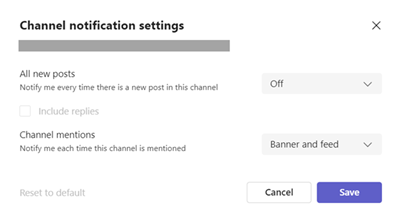
จัดการการแจ้งเตือนจากกิจกรรม
ไปที่ 


คุณจะเห็น หน้าจอ การตั้งค่า > การแจ้งเตือนและกิจกรรม ตามที่อธิบายไว้ก่อนหน้านี้ในบทความ
หัวข้อที่เกี่ยวข้อง
หลักปฏิบัติที่ดีที่สุดสําหรับการแจ้งเตือนของ Teams
สิ่งแรกที่ควรทราบเกี่ยวกับการแจ้งเตือน
เมื่อต้องการปรับแต่งการแจ้งเตือนของคุณ ให้แตะรูปภาพโปรไฟล์ของคุณที่ด้านบนซ้ายของแอปสําหรับอุปกรณ์เคลื่อนที่ แล้วเลือก การแจ้งเตือน เมื่อต้องการแก้ไขปัญหาการแจ้งเตือนบนอุปกรณ์เคลื่อนที่ ให้ดู แก้ไขปัญหาการแจ้งเตือนสําหรับแอป Teams สําหรับอุปกรณ์เคลื่อนที่
หัวข้อที่เกี่ยวข้อง
หลักปฏิบัติที่ดีที่สุดสําหรับการแจ้งเตือนของ Teams
สิ่งแรกที่ควรทราบเกี่ยวกับการแจ้งเตือน
เมื่อต้องการปรับแต่งการแจ้งเตือนของคุณ ให้แตะรูปภาพโปรไฟล์ของคุณที่ด้านบนซ้ายของแอปสําหรับอุปกรณ์เคลื่อนที่ แล้วเลือก การแจ้งเตือน เมื่อต้องการแก้ไขปัญหาการแจ้งเตือนบนอุปกรณ์เคลื่อนที่ ให้ดู แก้ไขปัญหาการแจ้งเตือนสําหรับแอป Teams สําหรับอุปกรณ์เคลื่อนที่
หัวข้อที่เกี่ยวข้อง
หลักปฏิบัติที่ดีที่สุดสําหรับการแจ้งเตือนของ Teams
สิ่งแรกที่ควรทราบเกี่ยวกับการแจ้งเตือน










